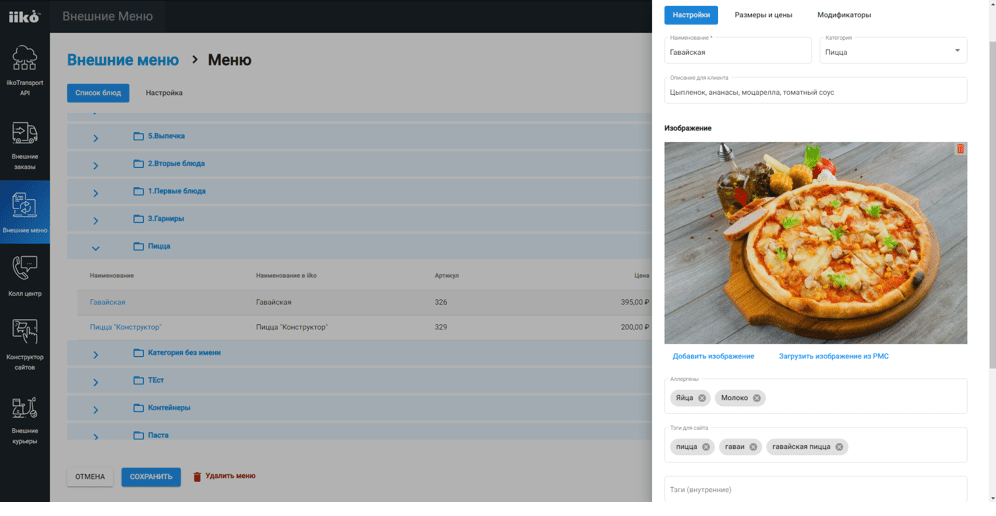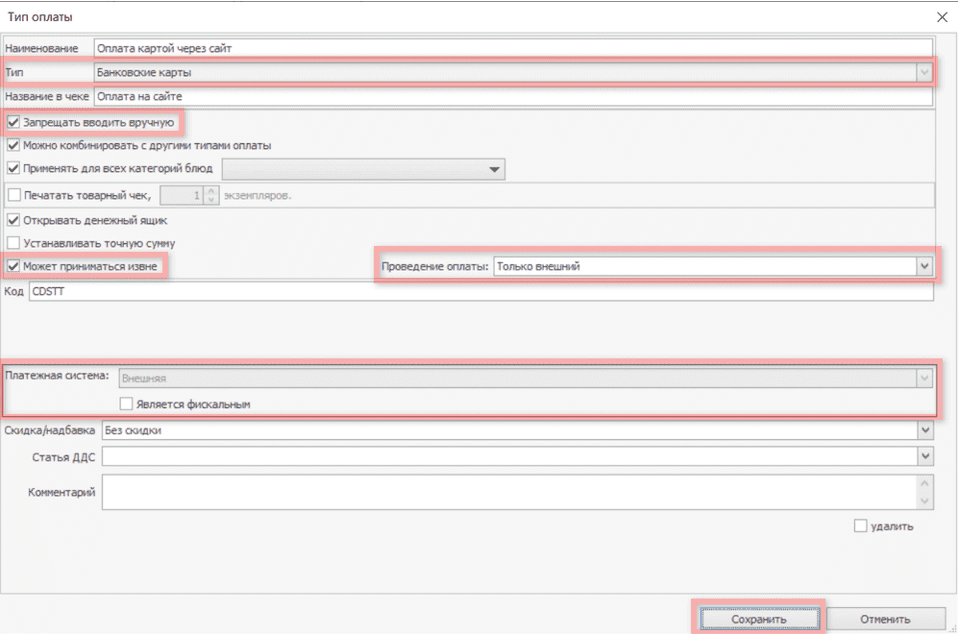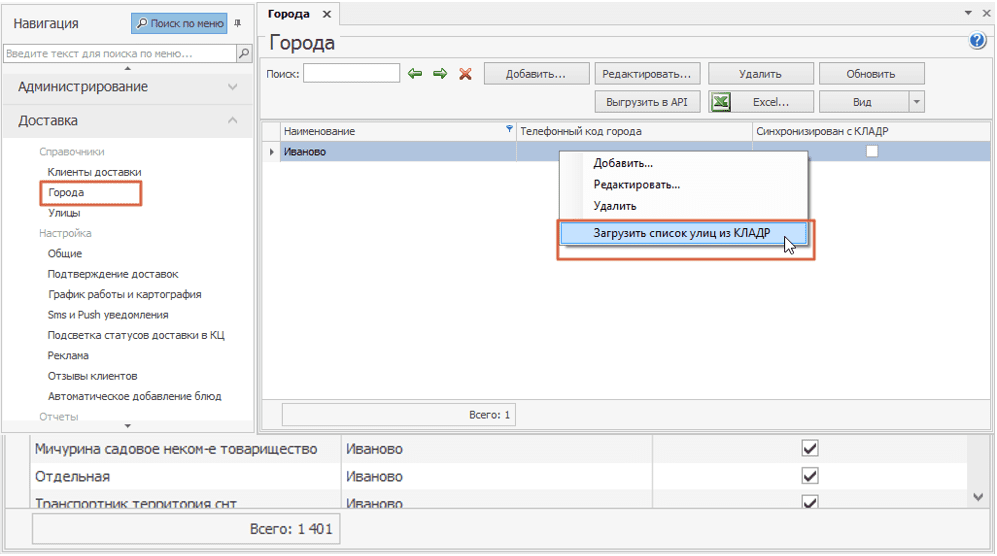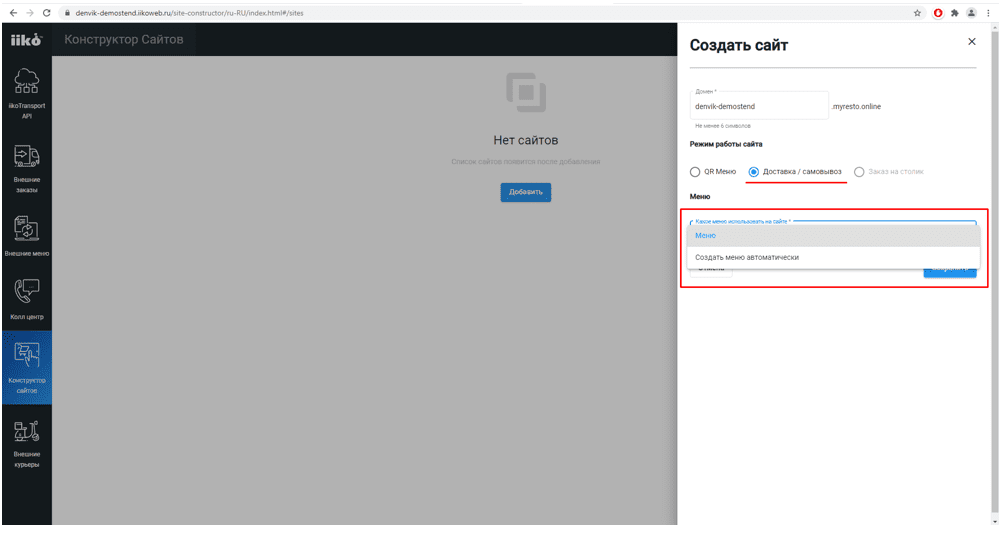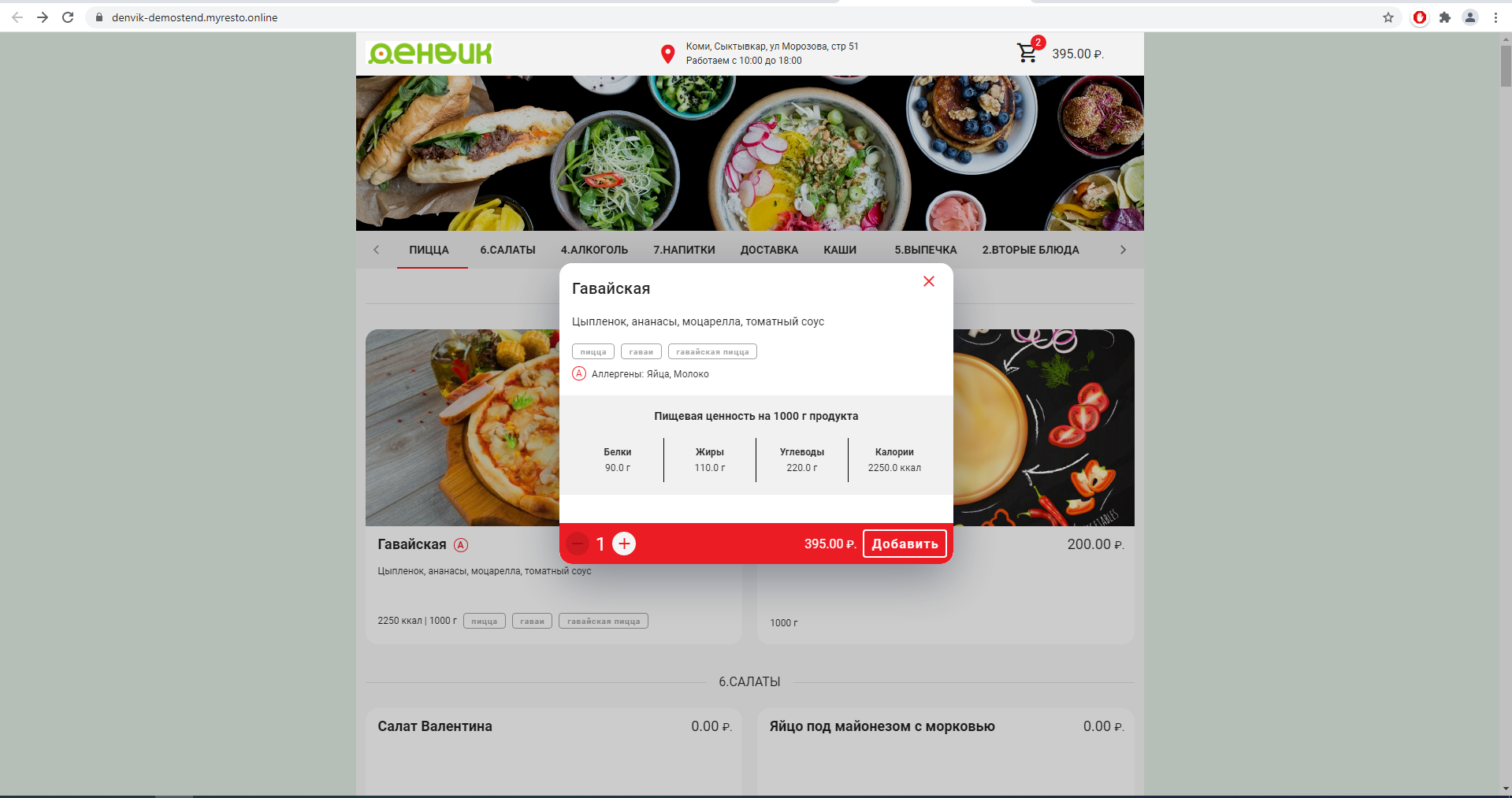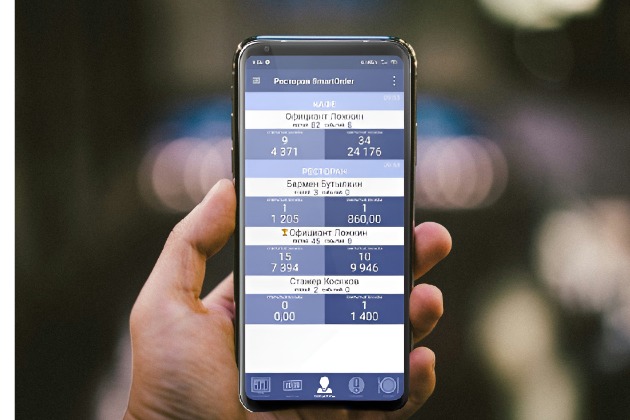Конструктор сайтов iiko: как запустить сайт всего за 3 шага
Как это работает?
Сайт подойдет для любых ресторанов, кроме сетей. В меню сайта будут использоваться те же блюда, что и в справочнике, поэтому вам не нужно будет вручную переносить все блюда на сайт, а при изменении цены в справочнике цена автоматически обновится на сайте. Заказы с сайта и оплата сразу приходят в iiko, оплату можно принимать наличными или банковской картой курьеру или на сайте. Один ресторан может запустить сразу несколько сайтов, например, один для доставки пиццы, а другой - для роллов. Для каждого сайта вы можете настроить свое меню и прописать условия доставки.
Ваш сайт может работать в двух режимах:
- доставка/самовывоз;
-
электронное меню по QR-коду.
Для работы меню по QR-коду достаточно создать внешнее меню и сгенерировать QR-код. Меню можно создать на любом тарифе iikoCloud. Режим доставки/самовывоза подключается отдельно.
Что потребуется для сайта?
Процесс создания сайта в iiko можно разделить на следующие этапы:
- Создать и настроить меню для сайта;
- Настроить тип оплаты, если хотите принимать оплату на сайте;
- Настроить справочник городов и улиц, если вы хотите доставлять заказы курьером;
-
Настроить сайт.
Разберем подробно каждый из этапов.
Настройка меню сайта
Существует 2 способа создания меню в iiko: автоматическое и ручное. Если вы уверены в том, что справочник номенклатуры хорошо настроен и вас устраивает его отображение в меню, можете выбрать автоматическое создание и сразу перейти к настройкам сайта. Но мы рекомендуем создать меню вручную. Это позволит проконтролировать его внешний вид и вы точно будете уверены, что все ваши блюда находятся в нужных категориях и у каждого из них загружены изображения, описание и прочие характеристики.
Но, так как сайт создается на базе платформы, у меню есть некоторые ограничения:
- Блюдо должно быть в продаже, а в карточке должна быть указана цена.
- Не поддерживаются блюда с одиночными модификаторами.
- Не поддерживаются блюда, которые делятся пополам.
-
В меню может быть только один уровень категорий.
Один ресторан может иметь несколько разных внешних меню для разных сайтов. Блюда будут отображаться на сайте в том же порядке, что и во внешнем меню.
Настройка способов оплаты
На следующем этапе вам нужно определиться, как именно вы будете принимать оплату от своих клиентов. На выбор вам доступны следующие варианты:
- Наличными курьеру или при самовывозе.
- Картой курьеру через терминал.
-
Онлайн-оплата на сайте (для этого нужно подключить Яндекс.Кассу и создать тип оплаты в iiko).
Тип оплаты настраивается в iikoOffice, для этого нужно:
- В iikoOffice выберите пункт Розничные продажи - Типы оплаты.
- Создайте оплату с типом “Банковские карты”
- Введите название типа оплаты.
- Установите галочки “Запрещать вводить вручную” и “Может приниматься извне”.
- В поле Проведение оплаты выбрать пункт “Только внешний”.
- В поле платежная система выбрать пункт “Внешняя”.
- Снять галочку с пункта “Является фискальным”.
-
Сохранить изменения.
Теперь созданный тип оплаты нужно добавить в список разрешенных оплат для кассовой группы.
Настройка справочника городов и улиц
Для того, чтобы на сайте выбирать адрес доставки из списка, а не вводить вручную, настройте город доставки в iikoOffice. Для этого в iikoOffice в справочнике Доставка - Города добавьте город, в котором работает ваше заведение. Чтобы не добавлять улицы вручную, загрузите их из КЛАДР. Проверьте, что справочник улиц заполнился.
Создание сайта
Когда все настройки в iikoOffice сделаны, пора приступать к созданию сайта. Для этого откройте приложение Конструктор сайтов и нажмите Добавить.
Вам нужно сделать базовые настройки, необходимые для запуска сайта:
- Введите первую часть домена.
- Выберите режим работы сайта. По умолчанию стоит QR-меню, для изменения режима обратитесь к своему поставщику iiko.
- Укажите меню. Здесь вы можете выбрать то меню, которое сформировали вручную в первом шаге, либо создать меню автоматически. В этом случае меню автоматически создастся по информации в справочнике номенклатуры.
-
Сохраните настройки.
Теперь ваш сайт создан и вы можете настраивать его так, как вам нужно.
Готовый сайт будет выглядеть примерно так:

При нажатии на карточку вам открывается подробная информация о блюде: его описание, состав, сведения о пищевой ценности и возможность добавить товар в корзину.
Если у блюда есть модификаторы, они также будут отображены в карточке.

Вы также можете задействовать стоп-лист, чтобы блюда, которые находятся в нем, не отображались на сайте и не путали покупателей. Для этого в конструкторе сайта поставьте галочку напротив пункта Использовать стоп-лист. Теперь блюда, недоступные к заказу, будут окрашиваться серым цветом и клиент не сможет добавить их в корзину. Можно установить остаток, при котором блюдо попадает в стоп-лист.
Укажите ссылки на страницы вашего заведения в соц. сетях, для этого перейдите во вкладку Социальные сети.
Ваш сайт не ограничен одной страницей с меню. Вы можете добавить дополнительные страницы и, например, разместить на ней историю открытия ресторана, дополнительную информацию о заведении или согласие на обработку персональных данных. Для этого во вкладке Дополнительные страницы заполните все данные и поставьте галочку напротив пункта Отображать страницу на сайте.
Пример сайта на iiko - Денвик Демо-стенд iikoCloud Chain - Пицца (myresto.online)
Если у вас остались вопросы по созданию сайта, наши специалисты вам помогут. Компания ДЕНВИК занимается автоматизацией общепита и внедрением iiko с 2014 года, оставьте заявку для получения консультации.
Получить консультацию- Комментарии